 Datenbank
Datenbank
 SQL
SQL
 Grafische Methode von SQL Server für den serverübergreifenden Betrieb einer Datenbank (LinkedServer)
Grafische Methode von SQL Server für den serverübergreifenden Betrieb einer Datenbank (LinkedServer)
Grafische Methode von SQL Server für den serverübergreifenden Betrieb einer Datenbank (LinkedServer)
Dieser Artikel vermittelt Ihnen relevantes Wissen über SQL, das hauptsächlich die grafische Methode des serverübergreifenden Datenbankbetriebs von SQL Server vorstellt. SQL Server Management Studio (SSMS) ist eine integrierte Umgebung zur Verwaltung der SQL Server-Infrastruktur Ich hoffe, dass es für alle hilfreich sein wird.

Empfohlenes Lernen: „SQL-Tutorial“
Einführung in Grundkenntnisse
Verwenden Sie das Datenbankverwaltungstool SSMS (SQL Server Management Studio) von SQL Server als Plattform für den Betrieb.
SQL Server Management Studio (SSMS) ist eine integrierte Umgebung zur Verwaltung der SQL Server-Infrastruktur. Mit SSMS können Sie auf alle Komponenten von SQL Server, Azure SQL-Datenbank und SQL Data Warehouse zugreifen, diese konfigurieren, verwalten und entwickeln. SSMS vereint eine Reihe grafischer Tools und einen umfangreichen Skripteditor in einem umfassenden Dienstprogramm, um Entwicklern und Datenbankadministratoren aller Erfahrungsstufen Zugriff auf SQL Server zu ermöglichen.
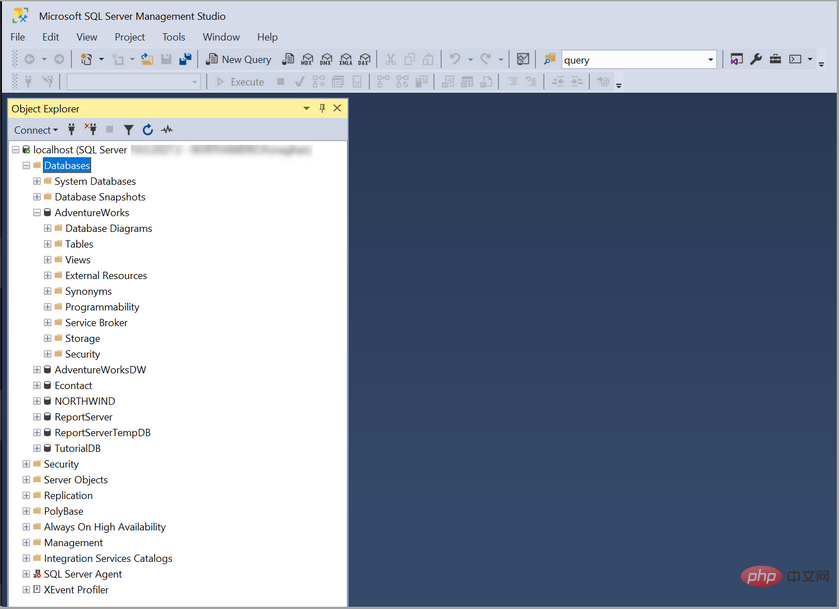
Was ist serverübergreifender Betrieb?
Serverübergreifender Betrieb bedeutet, dass Sie lokal eine Verbindung zur Datenbank auf dem Remote-Server herstellen und entsprechende Datenbankvorgänge an der Datenbank der anderen Partei durchführen können, z. B. Hinzufügungen, Löschungen, Änderungen und Suchvorgänge.
Warum serverübergreifende Vorgänge notwendig sind
Mit der Zunahme des Datenvolumens und der Ausweitung des Geschäftsvolumens müssen unterschiedliche Datenbanken auf verschiedenen Servern installiert werden. Aufgrund von Geschäftsanforderungen werden derzeit Daten auf verschiedenen Servern integriert -Server-Operationen sind erforderlich.
Welche Tools gibt es für serverübergreifende Operationen?
DBLINK (Datenbanklink) ist, wie der Name schon sagt, ein Link zur Datenbank, genau wie eine Telefonleitung, ein Kanal. Wenn wir über eine lokale Datenbank auf Daten in einer anderen Datenbanktabelle zugreifen möchten, muss eine Remote-Datenbank verwendet werden In der lokalen Datenbank dblink erstellt werden, kann die lokale Datenbank über dblink auf Daten in entfernten Datenbanktabellen zugreifen, genau wie auf die lokale Datenbank.
Methode 1: Verwenden Sie SSMS, um einen Remote-Verbindungsserver (LinkedServer) zu erstellen – einfache Verbindung zum Remote-SqlServer.
1 Öffnen Sie SSMS –> > Verknüpfter Server (Rechtsklick) -> Erstellen Sie einen neuen verknüpften Server, wie unten gezeigt:
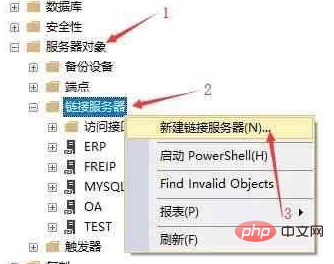
2 Geben Sie die relevanten Informationen in das Popup-Dialogfeld ein.
● Geben Sie die IP-Adresse des anderen Servers ein [Linkserver];
● Wählen Sie unter [Servertyp] [SQL-Server] aus.
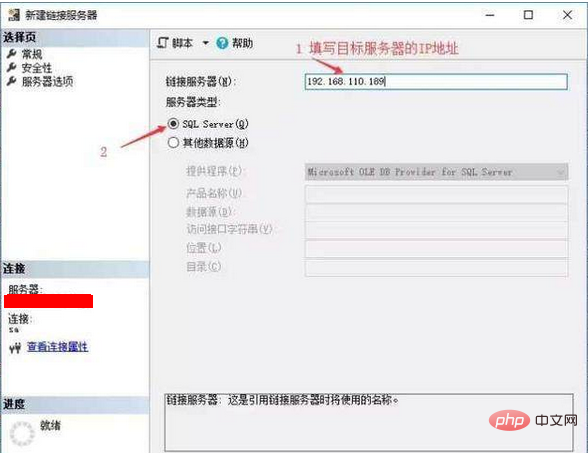 3 Klicken Sie auf [Sicherheit] und geben Sie das Konto und das Passwort der anderen Partei ein Datenbank in Schritt 3.
3 Klicken Sie auf [Sicherheit] und geben Sie das Konto und das Passwort der anderen Partei ein Datenbank in Schritt 3.
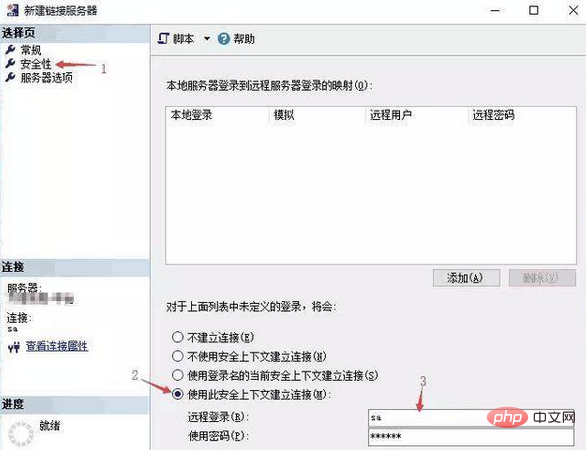 Nach dem Klicken auf die Schaltfläche „OK“ wird der Verbindungsserver (LinkedServer) erfolgreich erstellt. Zu diesem Zeitpunkt können Sie den erstellten Verbindungsserver sehen:
Nach dem Klicken auf die Schaltfläche „OK“ wird der Verbindungsserver (LinkedServer) erfolgreich erstellt. Zu diesem Zeitpunkt können Sie den erstellten Verbindungsserver sehen:
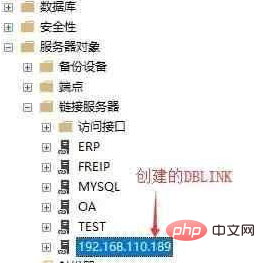 Sehen Sie sich den Code des Verbindungsservers an: Klicken Sie mit der rechten Maustaste auf den erstellten Verbindungsserver und schreiben Sie das Verbindungsserver-Skript als --> Erstellen unter --> Abfrage bearbeiten Das Serverfenster öffnet das Skript für den gerade erstellten Verbindungsserver.
Sehen Sie sich den Code des Verbindungsservers an: Klicken Sie mit der rechten Maustaste auf den erstellten Verbindungsserver und schreiben Sie das Verbindungsserver-Skript als --> Erstellen unter --> Abfrage bearbeiten Das Serverfenster öffnet das Skript für den gerade erstellten Verbindungsserver.
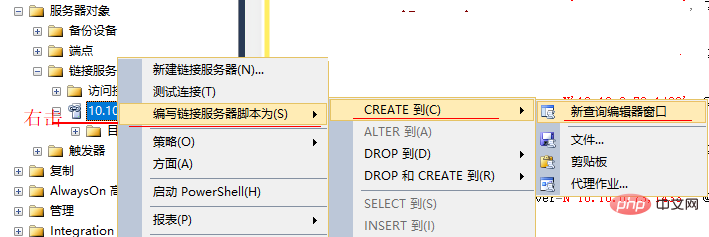 --Nachdem der Verbindungsserver (LinkedServer) erstellt wurde, wird der entsprechende Code automatisch generiert - Link zur Remote-SQLServer-Datenbank:
--Nachdem der Verbindungsserver (LinkedServer) erstellt wurde, wird der entsprechende Code automatisch generiert - Link zur Remote-SQLServer-Datenbank:
EXEC master.dbo.sp_addlinkedserver @server = N'192.168.110.189,1433',@srvproduct=N'SQL Server'; -- @rmtsrvname EXEC master.dbo.sp_addlinkedsrvlogin @rmtsrvname=N'192.168.110.189',@useself=N'False',@locallogin=NULL,@rmtuser=N'sa',@rmtpassword='########';
Hinweis: Hier besteht ein Nachteil, d. h. alle Datenbanken im Der gesamte Remote-SQLServer ist verknüpft (im Allgemeinen ist nur eine bestimmte Datenbank erforderlich), und der Name des verknüpften Servers ist eine IP und kann nicht angepasst werden! Daher ist es am besten, die Linkdatenbank direkt über Code zu erstellen (siehe „3. Detaillierte Erläuterung des Codes“).
Nachdem der LinkedServer erfolgreich erstellt wurde, können wir den erstellten DBLINK verwenden, um eine Verbindung zum Remote-Linked-Server herzustellen. Lassen Sie uns dies überprüfen, indem wir die Tabelle auf dem Server der anderen Partei mithilfe der erstellten Tabelle abfragen.
--Methode zum Abfragen von Daten in LinkedServer: [DBLINK-Name].[Name der Partnerdatenbank].[Schemaname der Musterdatenbank].[Name der Partnerdatenbanktabelle]
SELECT * FROM [192.168.110.189 ].[erp25new] .[dbo].[fee_data]Auf das obige FROM-Feld folgt [DBLINK-Name].[Anderer Datenbankname].[Modellname unter der anderen Datenbank].[Anderer Datenbanktabellenname], Tabelle Kein Inhalt vor dem Namen kann fehlen.
Die Abfrageergebnisse sind wie folgt:
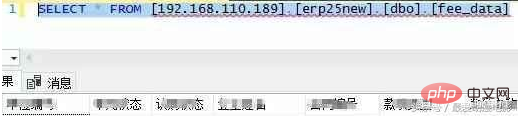 Methode 2: SSMS erstellt einen SQLServer-Verbindungsserver (LinkedServer) – passen Sie andere mit SqlServer verknüpfte Datenbanken an
Methode 2: SSMS erstellt einen SQLServer-Verbindungsserver (LinkedServer) – passen Sie andere mit SqlServer verknüpfte Datenbanken an
1 Auswahlseite [Allgemein]:
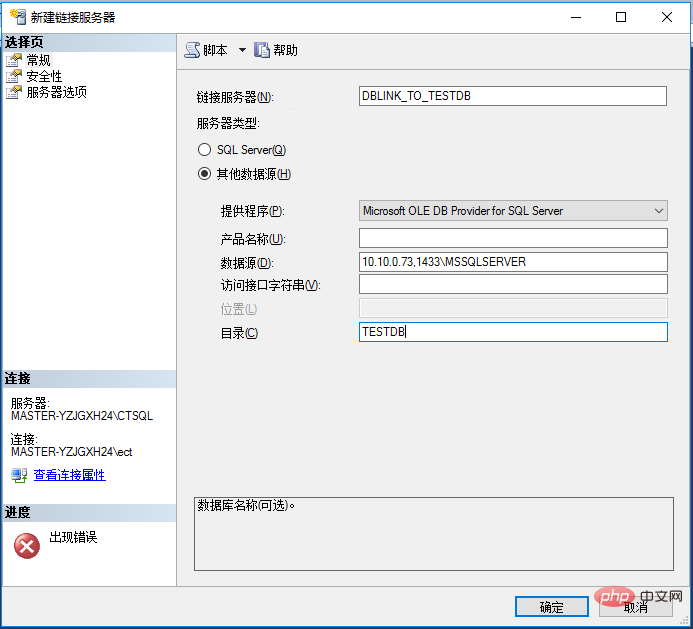
2.【安全性】选择页:
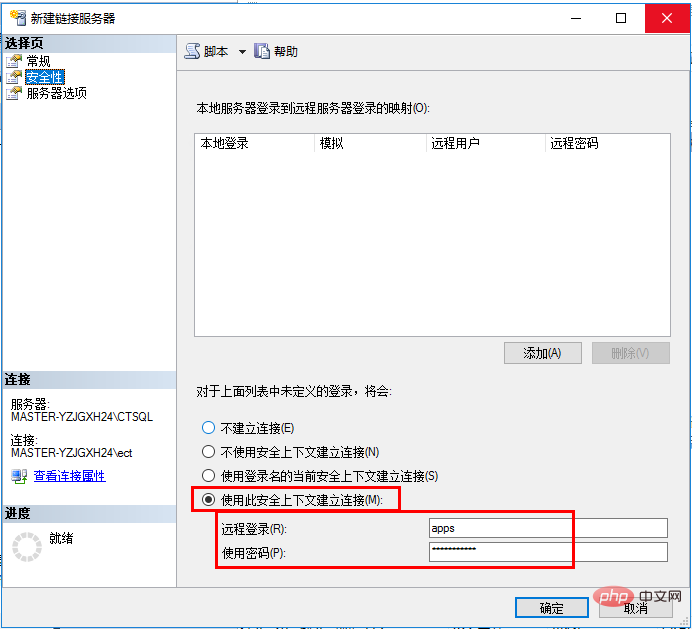
自定义链接数据库到SQLServer【新建链接服务器】对话框中需输入的相关信息说明:
1.【常规】页
● 在【链接服务器】中,输入 自定义的链接服务器别名,如:DBLINK_TO_TESTDB
● 在【服务器类型】中选择【其他数据源】;
▶[提供程序]中选择 第一个Microsoft OLE DB Provider for SQL Server
▶[产品名称]中,可以空白不填,也可以填写SQL Server { 注意提供程序是OLE DB Provider for SQL Server时产品名称这里必须为空白!}
▶[数据源]中 远程数据库的地址,端口\实例名 ,如 10.10.0.73,1433\MSSQLSERVER
▶[访问接口字符串]中,可以空着不填; 也可以填下方的:(注意######是密码,请换成自己的密码)
Provider=sqloledb;Data Source=10.10.0.73,1433\MSSQLSERVER;Initial Catalog=TESTDB;User Id=apps;Password=#####;
▶[目录]就是数据库名称,这里填上我们需要远程连上的数据库 TESTDB (可以换成自己实际的)。
2.【安全性】页
● 选择【使用此安全上下文建立连接(M)】
▶[远程登录]: 远程数据库的连接账号
▶[使用密码]: 远程数据库连接账号的密码
--链接服务器(LinkedServer)创建完成后会自动生成相关代码 —— 链接到远程的SQLServer数据库(自定义): EXEC master.dbo.sp_addlinkedserver @server = N'DBLINK_TO_TESTDB',@srvproduct=N'',@provider=N'SQLNCLI', @datasrc=N'10.10.0.73';EXEC master.dbo.sp_addlinkedsrvlogin@rmtsrvname=N'DBLINK_TO_TESTDB',@useself=N'False',@locallogin=NULL,@rmtuser=N'apps',@rmtpassword='########'; /****** 实际例子 系统生成的Object: LinkedServer [DBLINK_TO_TESTDB] ******/ USE [master] GO EXEC master.dbo.sp_addlinkedserver @server = N'DBLINK_TO_TESTDB', @srvproduct=N'', @provider=N'SQLNCLI', @datasrc=N'10.10.0.73,1433\MSSQLSERVER', @catalog=N'TESTDB' /*For security reasons the linked server remote logins password is changed with ########*/ EXEC master.dbo.sp_addlinkedsrvlogin @rmtsrvname=N'TEST',@useself=N'False',@locallogin=NULL,@rmtuser=N'apps',@rmtpassword='########'
其他方式: 提供程序换成其它的, 如本机SQL Server Native Client 11.0 (SQL Server Native Client 11.0 不支持连接到SQL Server 2000或更早的版本) 等
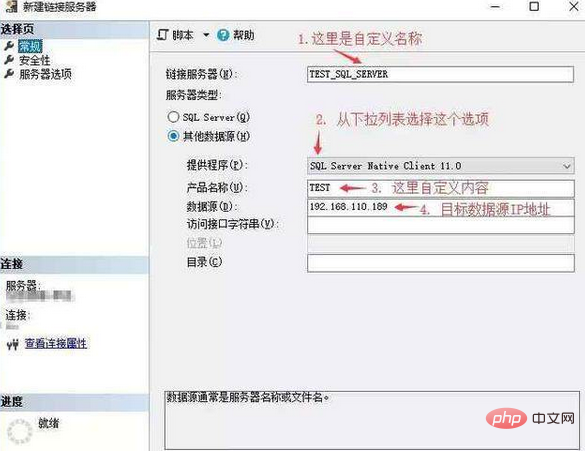
方法三:用SSMS创建SQLServer链接服务器(LinkedServer)--链接到非SqlServer的其它数据库
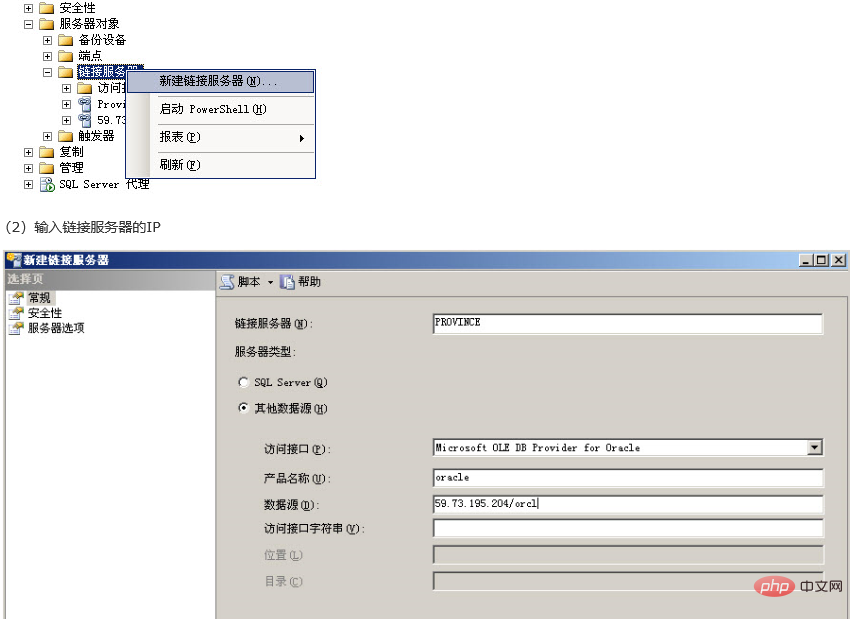
四、代码详解:方法一和方法二是通过SSMS直接操作的,下方直接使用sql脚本来创建链接服务器(LinkedServer)
A. SSMS链接到远程SQLServer数据库
(本地SQLServer数据库链接服务器(LinkedServer)到远程SQLServer数据库。)
--LinkedServer链接到远程SQLServer数据库:
--1. 声明将要链接的‘链接名称(自定义)’,远程数据库产品名(或别名),(提供商,数据库服务器地址及实例名)
EXEC master.dbo.sp_addlinkedserver @server = N'DBLINK_TO_TESTDB',@srvproduct=N'SQL Server';
--2. 声明‘链接名称(自定义)’,@useself=N'False',@locallogin=NULL,将要链接的数据库服务器的账号和密码
EXEC master.dbo.sp_addlinkedsrvlogin @rmtsrvname=N'192.168.110.189',@useself=N'False',@locallogin=NULL,@rmtuser=N'sa',@rmtpassword='########';
B. SSMS链接到远程非SQLServer数据库
(本地SQLServer数据库链接服务器(LinkedServer)到远程非SQLServer的数据库。如远程的MySQL、Oracle等数据库。)
--链接到远程的非SQLServerd数据库(如链接到远程MySQL、Oracle等数据库):
--1. 声明‘自定义的链接名称’,远程数据库产品名(或别名),提供商,数据库服务器地址及实例名
EXEC master.dbo.sp_addlinkedserver @server = N'TEST_SQL_SERVER',@srvproduct=N'TEST',@provider=N'SQLNCLI11', @datasrc=N'192.168.110.189';-
-2. 声明登录信息 ‘自定义的链接名称’,@useself=N'False',@locallogin=NULL,远程数据库的账号和密码
EXEC master.dbo.sp_addlinkedsrvlogin @rmtsrvname=N'TEST_SQL_SERVER',@useself=N'False',@locallogin=NULL,@rmtuser=N'sa',@rmtpassword='########';
实际例子-SQL Server通过Linkserver连接MySql
--通过SSMS链接到远程MySql数据库(SQL Server连接MySql)--使用的访问接口为:MySql Provider for OLE DB--
EXEC master.dbo.sp_addlinkedserver @server = N'DBLINK_TO_MysqlTESTDB', @srvproduct = N'MySql', @provider = N'MSDASQL', @provstr = N'Driver={MySQL ODBC 5.1 Driver};Server=10.167.69.6,3306/sytv;Database=TESTDB;User=root;Password=root;Option=3';--
EXEC master.dbo.sp_addlinkedsrvlogin @rmtsrvname = N'DBLINK_TO_MysqlTESTDB', @useself = N'False', @locallogin = N'10.167.69.6,3306/sytv', @rmtuser = N'root', @rmtpassword = N'root';实际例子-SQL Server通过Linkserver连接Oracle
--通过SSMS链接到远程Oracle数据库(SQL Server连接Oracle) --使用的访问接口为:Oracle Provider for OLE DB USE [master] GO --Declare Oracle OLEDB 'OraOLEDB.Oracle': EXEC master.dbo.sp_MSset_oledb_prop N'OraOLEDB.Oracle', N'AllowInProcess', 1;--Create the Linked Server to the ECT database in Oracle: EXEC sp_addlinkedserver 'DBLINK_TO_OraTESTDB', 'Oracle', 'OraOLEDB.Oracle', '10.167.69.6/prt';--EXEC master.dbo.sp_addlinkedserver @server = N'DBLINK_TO_OraTESTDB', @srvproduct=N'oracle', @provider=N'OraOLEDB.Oracle', @datasrc=N'10.167.69.6/orcl' --Create the Remote Login for the Oracle Linked Server: EXEC sp_addlinkedsrvlogin @rmtsrvname=N'DBLINK_TO_OraTESTDB',@useself=N'False',@locallogin=N'apps',@rmtuser=N'SYSTEM',@rmtpassword='######'; --最后可以测试一下是否连接成功 --select * from openquery(DBLINK_TO_OraTESTDB,'select * from SYSTEM.HELP');
推荐学习:《SQL教程》
Das obige ist der detaillierte Inhalt vonGrafische Methode von SQL Server für den serverübergreifenden Betrieb einer Datenbank (LinkedServer). Für weitere Informationen folgen Sie bitte anderen verwandten Artikeln auf der PHP chinesischen Website!

Heiße KI -Werkzeuge

Undresser.AI Undress
KI-gestützte App zum Erstellen realistischer Aktfotos

AI Clothes Remover
Online-KI-Tool zum Entfernen von Kleidung aus Fotos.

Undress AI Tool
Ausziehbilder kostenlos

Clothoff.io
KI-Kleiderentferner

Video Face Swap
Tauschen Sie Gesichter in jedem Video mühelos mit unserem völlig kostenlosen KI-Gesichtstausch-Tool aus!

Heißer Artikel

Heiße Werkzeuge

Notepad++7.3.1
Einfach zu bedienender und kostenloser Code-Editor

SublimeText3 chinesische Version
Chinesische Version, sehr einfach zu bedienen

Senden Sie Studio 13.0.1
Leistungsstarke integrierte PHP-Entwicklungsumgebung

Dreamweaver CS6
Visuelle Webentwicklungstools

SublimeText3 Mac-Version
Codebearbeitungssoftware auf Gottesniveau (SublimeText3)

Heiße Themen
 1392
1392
 52
52
 Was ist der Unterschied zwischen HQL und SQL im Hibernate-Framework?
Apr 17, 2024 pm 02:57 PM
Was ist der Unterschied zwischen HQL und SQL im Hibernate-Framework?
Apr 17, 2024 pm 02:57 PM
HQL und SQL werden im Hibernate-Framework verglichen: HQL (1. Objektorientierte Syntax, 2. Datenbankunabhängige Abfragen, 3. Typsicherheit), während SQL die Datenbank direkt betreibt (1. Datenbankunabhängige Standards, 2. Komplexe ausführbare Datei). Abfragen und Datenmanipulation).
 Verwendung der Divisionsoperation in Oracle SQL
Mar 10, 2024 pm 03:06 PM
Verwendung der Divisionsoperation in Oracle SQL
Mar 10, 2024 pm 03:06 PM
„Verwendung der Divisionsoperation in OracleSQL“ In OracleSQL ist die Divisionsoperation eine der häufigsten mathematischen Operationen. Während der Datenabfrage und -verarbeitung können uns Divisionsoperationen dabei helfen, das Verhältnis zwischen Feldern zu berechnen oder die logische Beziehung zwischen bestimmten Werten abzuleiten. In diesem Artikel wird die Verwendung der Divisionsoperation in OracleSQL vorgestellt und spezifische Codebeispiele bereitgestellt. 1. Zwei Arten von Divisionsoperationen in OracleSQL In OracleSQL können Divisionsoperationen auf zwei verschiedene Arten durchgeführt werden.
 Vergleich und Unterschiede der SQL-Syntax zwischen Oracle und DB2
Mar 11, 2024 pm 12:09 PM
Vergleich und Unterschiede der SQL-Syntax zwischen Oracle und DB2
Mar 11, 2024 pm 12:09 PM
Oracle und DB2 sind zwei häufig verwendete relationale Datenbankverwaltungssysteme, die jeweils über ihre eigene, einzigartige SQL-Syntax und -Eigenschaften verfügen. In diesem Artikel werden die SQL-Syntax von Oracle und DB2 verglichen und unterschieden und spezifische Codebeispiele bereitgestellt. Datenbankverbindung Verwenden Sie in Oracle die folgende Anweisung, um eine Verbindung zur Datenbank herzustellen: CONNECTusername/password@database. In DB2 lautet die Anweisung zum Herstellen einer Verbindung zur Datenbank wie folgt: CONNECTTOdataba
 Ausführliche Erläuterung der Funktion „Tag festlegen' in den dynamischen SQL-Tags von MyBatis
Feb 26, 2024 pm 07:48 PM
Ausführliche Erläuterung der Funktion „Tag festlegen' in den dynamischen SQL-Tags von MyBatis
Feb 26, 2024 pm 07:48 PM
Interpretation der dynamischen SQL-Tags von MyBatis: Detaillierte Erläuterung der Verwendung von Set-Tags. MyBatis ist ein hervorragendes Persistenzschicht-Framework. Es bietet eine Fülle dynamischer SQL-Tags und kann Datenbankoperationsanweisungen flexibel erstellen. Unter anderem wird das Set-Tag zum Generieren der SET-Klausel in der UPDATE-Anweisung verwendet, die sehr häufig bei Aktualisierungsvorgängen verwendet wird. In diesem Artikel wird die Verwendung des Set-Tags in MyBatis ausführlich erläutert und seine Funktionalität anhand spezifischer Codebeispiele demonstriert. Was ist Set-Tag? Set-Tag wird in MyBati verwendet
 Was bedeutet das Identitätsattribut in SQL?
Feb 19, 2024 am 11:24 AM
Was bedeutet das Identitätsattribut in SQL?
Feb 19, 2024 am 11:24 AM
Was ist Identität in SQL? In SQL ist Identität ein spezieller Datentyp, der zum Generieren automatisch inkrementierender Zahlen verwendet wird. Er wird häufig verwendet, um jede Datenzeile in einer Tabelle eindeutig zu identifizieren. Die Spalte „Identität“ wird oft in Verbindung mit der Primärschlüsselspalte verwendet, um sicherzustellen, dass jeder Datensatz eine eindeutige Kennung hat. In diesem Artikel wird die Verwendung von Identity detailliert beschrieben und es werden einige praktische Codebeispiele aufgeführt. Die grundlegende Möglichkeit, Identity zu verwenden, besteht darin, Identit beim Erstellen einer Tabelle zu verwenden.
 So implementieren Sie Springboot+Mybatis-plus, ohne SQL-Anweisungen zum Hinzufügen mehrerer Tabellen zu verwenden
Jun 02, 2023 am 11:07 AM
So implementieren Sie Springboot+Mybatis-plus, ohne SQL-Anweisungen zum Hinzufügen mehrerer Tabellen zu verwenden
Jun 02, 2023 am 11:07 AM
Wenn Springboot + Mybatis-plus keine SQL-Anweisungen zum Hinzufügen mehrerer Tabellen verwendet, werden die Probleme, auf die ich gestoßen bin, durch die Simulation des Denkens in der Testumgebung zerlegt: Erstellen Sie ein BrandDTO-Objekt mit Parametern, um die Übergabe von Parametern an den Hintergrund zu simulieren dass es äußerst schwierig ist, Multi-Table-Operationen in Mybatis-plus durchzuführen. Wenn Sie keine Tools wie Mybatis-plus-join verwenden, können Sie nur die entsprechende Mapper.xml-Datei konfigurieren und die stinkende und lange ResultMap konfigurieren Schreiben Sie die entsprechende SQL-Anweisung. Obwohl diese Methode umständlich erscheint, ist sie äußerst flexibel und ermöglicht es uns
 So beheben Sie den 5120-Fehler in SQL
Mar 06, 2024 pm 04:33 PM
So beheben Sie den 5120-Fehler in SQL
Mar 06, 2024 pm 04:33 PM
Lösung: 1. Überprüfen Sie, ob der angemeldete Benutzer über ausreichende Berechtigungen zum Zugriff auf oder zum Betrieb der Datenbank verfügt, und stellen Sie sicher, dass der Benutzer über die richtigen Berechtigungen verfügt. 2. Überprüfen Sie, ob das Konto des SQL Server-Dienstes über die Berechtigung zum Zugriff auf die angegebene Datei verfügt Ordner und stellen Sie sicher, dass das Konto über ausreichende Berechtigungen zum Lesen und Schreiben der Datei oder des Ordners verfügt. 3. Überprüfen Sie, ob die angegebene Datenbankdatei von anderen Prozessen geöffnet oder gesperrt wurde. Versuchen Sie, die Datei zu schließen oder freizugeben, und führen Sie die Abfrage erneut aus . Versuchen Sie es als Administrator. Führen Sie Management Studio aus als usw.
 Wie verwende ich SQL-Anweisungen zur Datenaggregation und Statistik in MySQL?
Dec 17, 2023 am 08:41 AM
Wie verwende ich SQL-Anweisungen zur Datenaggregation und Statistik in MySQL?
Dec 17, 2023 am 08:41 AM
Wie verwende ich SQL-Anweisungen zur Datenaggregation und Statistik in MySQL? Datenaggregation und Statistiken sind sehr wichtige Schritte bei der Durchführung von Datenanalysen und Statistiken. Als leistungsstarkes relationales Datenbankverwaltungssystem bietet MySQL eine Fülle von Aggregations- und Statistikfunktionen, mit denen Datenaggregation und statistische Operationen problemlos durchgeführt werden können. In diesem Artikel wird die Methode zur Verwendung von SQL-Anweisungen zur Durchführung von Datenaggregation und Statistiken in MySQL vorgestellt und spezifische Codebeispiele bereitgestellt. 1. Verwenden Sie zum Zählen die COUNT-Funktion. Die COUNT-Funktion wird am häufigsten verwendet



